- 【IDEA】2023版IDEA安装破解教程
- Postman测试金蝶云星空Webapi【协同开发云】
- 五种方案图文并茂教你使用DBeaver,SQL文件导入数据库,插入数据
- python——Django 框架
- 豆瓣9.7,这部Java神作第3版重磅上市!
- 牛客周赛 Round 39(A,B,C,D,E,F,G)
- 解决报错:Job for mysqld.service failed
- 亮数据代理IP轻松解决爬虫数据采集痛点
- 如何借助Idea创建多模块的SpringBoot项目
- Springboot中LocalDateTime对象返回给前端,格式化
- 数据库的基本知识(mysql)
- 二手交易|校园二手交易小程序|基于微信小程序的闲置物品交易平台设计与实
- 逆向爬虫技术的进阶应用与实战技巧
- Hadoop集群安装部署
- Linux部署环境Nginx篇(安装Nginx1.24.0)
- 【Linux】nmcli命令详解
- Prometheus实战篇:Prometheus监控nginx
- 【python】深入探讨flask是如何预防CSRF攻击的
- 金融支付系统中的云计算与边缘计算
- MySQL 之 安装与配置环境变量
- 【Nginx】centos和Ubuntu操作系统下载Nginx配置文件
- AI小说推文工具,一键生成AI视频推文助手
- php
- IDEA启动Springboot报错:无效的目标发行版:17 的解决办
- SpringBoot整合Druid数据库连接池&多数据源&am
- QT学习之路——Qt QMySQL driver not loaded
- 【算法专题】FloodFill 算法
- docker exec
- mysql 中OPTIMIZE TABLE语句用法详解
- spring boot相关漏洞之零散笔记
目录
Python Excel库对比
1 Python xlrd 读取 操作Excel
1.1 xlrd模块介绍
1.2 安装xlrd模块
1.3 使用介绍
1.4 实战训练
2 Python xlwt 写入 操作Excel(仅限xls格式!)
2.1 pip安装xlwt
2.2 使用xlwt创建新表格并写入
2.3 xlwt 设置字体格式
2.4 xlwt 设置列宽
2.5 xlwt 设置行高
2.6 xlwt 合并列和行
2.7 xlwt 添加边框
2.8 xlwt为单元格设置背景色
2.9 xlwt设置单元格对齐
3 Python xlutils 修改 操作Excel
3.1 pip安装xlutils
3.2 xlutils拷贝源文件(需配合xlrd使用)
3.3 xlutils 读取 写入 (也就是修改)Excel 表格信息
4 Python xlwings 读取 写入 修改 操作Excel
4.1 pip安装xlwings
4.2 基本操作
4.3 引用工作薄、工作表和单元格
4.4 写入&读取数据
4.5 常用函数和方法
4.6 数据结构
4.7 xlwings生成图表
4.8 实战训练
4.9 更多请参考
5 Python openpyxl 读取 写入 修改 操作Excel
5.1 openpyxl 基本操作
5.2 openpyxl生成2D图表
5.3 openpyxl生成3D图表
5.4 实战训练
6 Python xlswriter 写入 操作Excel
6.1 xlswriter基本操作
6.3 xlswriter 生成折线图
6.4 xlswriter 生成柱状图
6.5 xlswriter 生成饼图
6.6 实战训练
7 Python win32com 读取 写入 修改 操作Excel
7.1 pip安装win32com
7.2 Python使用win32com读写Excel
8 Python pandas 读取 写入 操作Excel
8.1 pip安装pandas
8.2 pandas 读写 Excel
Python Excel库对比
我们先来看一下python中能操作Excel的库对比(一共九个库):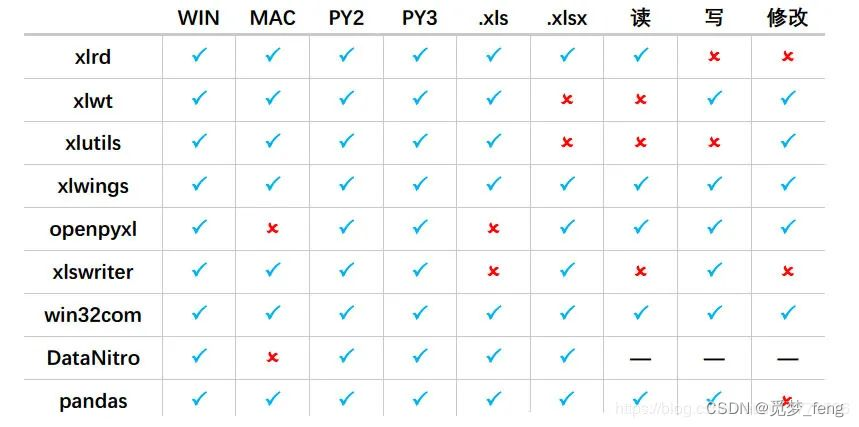
1 Python xlrd 读取 操作Excel
1.1 xlrd模块介绍
(1)什么是xlrd模块?
python操作excel主要用到xlrd和xlwt这两个库,即xlrd是读excel,xlwt是写excel的库。
(2)为什么使用xlrd模块?
在UI自动化或者接口自动化中数据维护是一个核心,所以此模块非常实用。
xlrd模块可以用于读取Excel的数据,速度非常快,推荐使用!
官方文档:https://xlrd.readthedocs.io/en/latest/
1.2 安装xlrd模块
到python官网下载http://pypi.python.org/pypi/xlrd模块安装,前提是已经安装了python 环境。
或者在cmd窗口 pip install xlrd
pip install xlrd
我这里是anaconda自带有xlrd,所以提示已经安装:
1.3 使用介绍
1、常用单元格的数据类型
empty(空的)
string(text)
number
date
boolean
error
blank(空白表格)
2、导入模块
import xlrd
3、打开Excel文件读取数据
data = xlrd.open_workbook(filename)#文件名以及路径,如果路径或者文件名有中文给前面加一个 r
4、常用的函数
excel中最重要的方法就是book和sheet的操作
(1)获取book(excel文件)中一个工作表
table = data.sheets()[0] #通过索引顺序获取 table = data.sheet_by_index(sheet_indx) #通过索引顺序获取 table = data.sheet_by_name(sheet_name) #通过名称获取 # 以上三个函数都会返回一个xlrd.sheet.Sheet()对象 names = data.sheet_names() #返回book中所有工作表的名字 data.sheet_loaded(sheet_name or indx) # 检查某个sheet是否导入完毕
(2) 行的操作
nrows = table.nrows
# 获取该sheet中的行数,注,这里table.nrows后面不带().
table.row(rowx)
# 返回由该行中所有的单元格对象组成的列表,这与tabel.raw()方法并没有区别。
table.row_slice(rowx)
# 返回由该行中所有的单元格对象组成的列表
table.row_types(rowx, start_colx=0, end_colx=None)
# 返回由该行中所有单元格的数据类型组成的列表;
# 返回值为逻辑值列表,若类型为empy则为0,否则为1
table.row_values(rowx, start_colx=0, end_colx=None)
# 返回由该行中所有单元格的数据组成的列表
table.row_len(rowx)
# 返回该行的有效单元格长度,即这一行有多少个数据
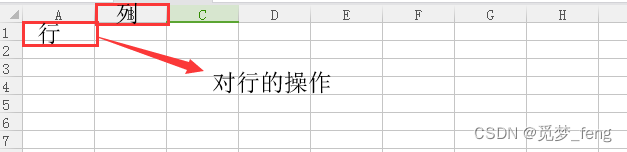
(3)列(colnum)的操作
ncols = table.ncols
# 获取列表的有效列数
table.col(colx, start_rowx=0, end_rowx=None)
# 返回由该列中所有的单元格对象组成的列表
table.col_slice(colx, start_rowx=0, end_rowx=None)
# 返回由该列中所有的单元格对象组成的列表
table.col_types(colx, start_rowx=0, end_rowx=None)
# 返回由该列中所有单元格的数据类型组成的列表
table.col_values(colx, start_rowx=0, end_rowx=None)
# 返回由该列中所有单元格的数据组成的列表
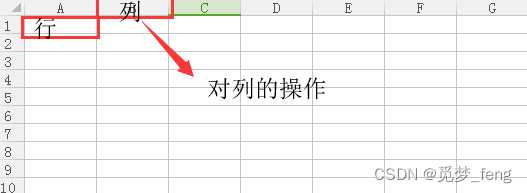
(4)单元格的操作
table.cell(rowx,colx)
# 返回单元格对象
table.cell_type(rowx,colx)
# 返回对应位置单元格中的数据类型
table.cell_value(rowx,colx)
# 返回对应位置单元格中的数据
1.4 实战训练
我们先在表格放入以下数据,点击保存: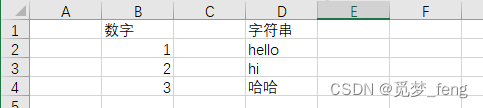
使用xlrd模块进行读取:
import xlrd
xlsx = xlrd.open_workbook('./3_1 xlrd 读取 操作练习.xlsx')
# 通过sheet名查找:xlsx.sheet_by_name("sheet1")
# 通过索引查找:xlsx.sheet_by_index(3)
table = xlsx.sheet_by_index(0)
# 获取单个表格值 (2,1)表示获取第3行第2列单元格的值
value = table.cell_value(2, 1)
print("第3行2列值为",value)
# 获取表格行数
nrows = table.nrows
print("表格一共有",nrows,"行")
# 获取第4列所有值(列表生成式)
name_list = [str(table.cell_value(i, 3)) for i in range(1, nrows)]
print("第4列所有的值:",name_list)
打印结果:














